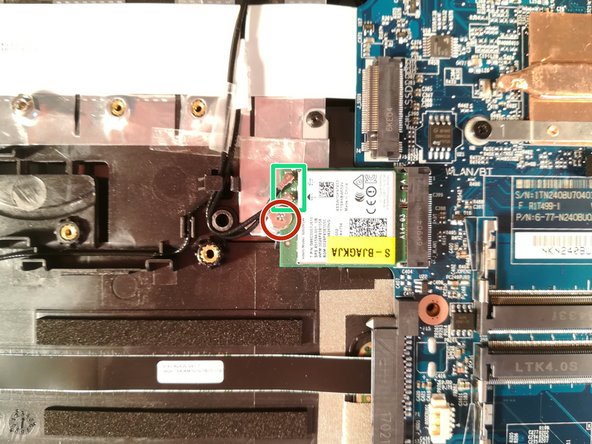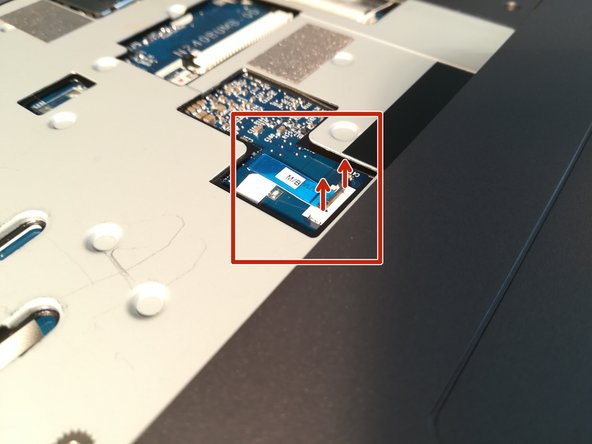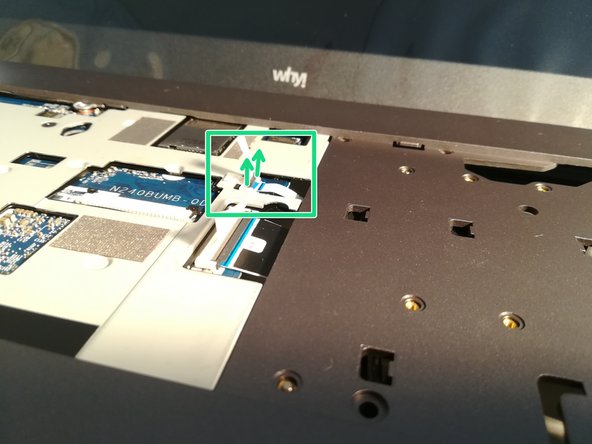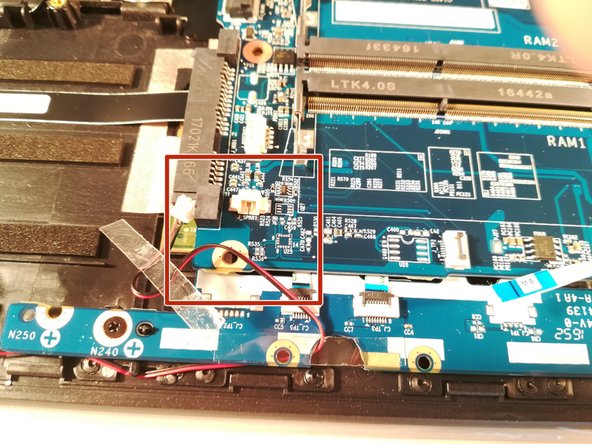Was du brauchst
-
-
Öffne zuerst den Riegel auf der rechten Seite.
-
Danach entferne den Akkumulator mit simultan geöffnetem Riegel auf der linken Seite.
-
-
-
Löse die Schraube, die rot und grün umgeben sind.
-
Stelle das Computer in der Lage des zweiten Bildes einschlagend eine Büroklammer in das Loch aus der Schraube, das grün umgeben ist, bis einen Klick.
-
Hebe das Tastatur an.
-
-
-
Orte zuerst die imitierte Speicherkarte.
-
Danach entferne diese nachgeahmte Karte und lege auf deinem Arbeitsplatz ab.
-
-
-
Orte die 15 Schrauben die die untere Abdeckung des Computers festhalten.
-
Löse danach diese Schrauben und lege diese auf deinem Arbeitsplatz ab.
-
Löse danach die Befestigungen der unteren Abdeckung wie im Bild 3 dieses Schrittes dargestellt.
-
-
-
Löse die Schraube, die rot umgeben ist.
-
Ziehe die SSD Festplatte in Richtung der roten Pfeile.
-
-
-
Löse die Schraube, die rot umgeben ist.
-
Hebe die HDD Festplatte an.
-
Ziehe die HDD Festplatte in Richtung der roten Pfeile.
-
-
-
-
Löse die Schraube, die rot umgeben ist.
-
Entferne die beiden Kabel, die grün eingerahmt sind.
-
Ziehe die WLAN Karte.
-
-
-
Drücke die Beiden Spannungsfedern, die rot eingerahmt sind.
-
Ziehe das Speicharmodul in Richtung der roten Pfeile.
-
-
-
Drücke mit einem Schraubendreher den Ort, der rot eingerahmt ist, um die Basis aus dem BIOS Batterie zu verbreitern
-
Ziehe das BIOS Batterie
-
-
-
Löse die beiden Schraube, die rot umgeben sind.
-
Trenne das Kabel, das grün eingerahmt ist, in Richtung des grünes Pfeil.
-
Hebe das Ventilator an und entferne es
-
-
-
Öffne die Klappe, die das Kabel zurückbehält, das rot eingerahmt ist.
-
Entferne das Kabel, das rot eingerahmt ist.
-
-
-
Öffne die Klappe, die das Kabel zurückbehält, das grün eingerahmt ist.
-
Entferne das Kabel, das grün eingerahmt ist.
-
-
-
Öffne die schwarze Klappe, die das Kabel zurückbehält, das grün eingerahmt ist.
-
Entferne das Kabel, das grün eingerahmt ist.
-
-
-
Löse die fünf Schraube, die grün umgeben sind.
-
Hebe das Mainboard an, indem du es durch den Kühlkörper nimmst.
-
-
-
Öffne die Klappe, die das Kabel zurückbehält, das rot eingerahmt ist.
-
Entferne das Kabel, das rot eingerahmt ist.
-
-
-
Öffne die Klappe, die das Kabel zurückbehält, das grün eingerahmt ist.
-
Entferne das Kabel, das grün eingerahmt ist.
-
Entferne das Mainboard aus dem Gehäuse.
-
Arbeite die Schritte in umgekehrter Reihenfolge ab, um dein Gerät wieder zusammenzubauen.
Arbeite die Schritte in umgekehrter Reihenfolge ab, um dein Gerät wieder zusammenzubauen.
Rückgängig: Ich habe diese Anleitung nicht absolviert.
Eine weitere Person hat diese Anleitung absolviert.
Besonderer Dank geht an diese Übersetzer:innen:
100%
Felice Suglia hilft uns, die Welt in Ordnung zu bringen! Wie kann ich mithelfen?
Hier starten ›